使用觸發程式和動作
按鈕元件可起始一或多項動作 (例如,顯示或隱藏頁面元件,以及顯示訊息)。某些元件 (例如資料夾和檔案清單) 會依據使用者所做的選擇,在伴隨的元件中起始動作。
例如,您可以設定一個按鈕,當按下按鈕時 (觸發程式),會將使用者導向另一個頁面或外部 URL 並顯示通知使用者發生變更的警示 (動作)。您看到的顯示內容將會根據使用的元件種類而改變。
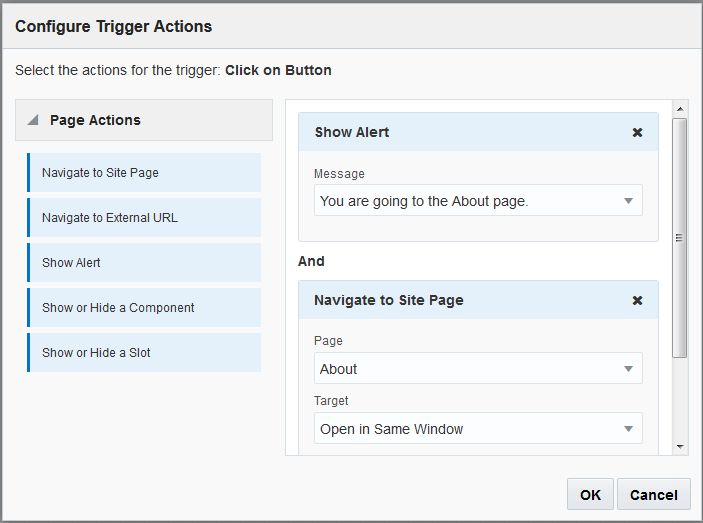
插圖說明 GUID-83ADF8B5-61B8-49F0-96D6-E023BA0F6AE0-default.png
如果您使用多個動作,請考慮作業順序,並依想要的執行順序來放置動作。在上述範例中,請優先列出警示動作。這會讓使用者在被重新導向至頁面之前有時間讀取和關閉訊息。若優先列出重新導向動作,使用者可能還來不及讀取訊息,訊息就已被新頁面取代。
頁面動作
支援觸發程式和動作的所有元件都支援頁面動作:
-
瀏覽至網站頁面:選取目前網站上的頁面。
-
瀏覽至外部 URL:指定外部頁面或網站的完整 URL。
-
顯示警示:在視窗中顯示指定的訊息。
-
顯示或隱藏元件:從元件清單中,選取要在目前頁面上顯示、隱藏或切換的元件。
-
顯示或隱藏槽位:從槽位清單中,選取要在目前頁面上顯示、隱藏或切換的槽位。
元件特定動作
除了頁面動作之外,元件也可定義自己的動作。這些動作可讓元件與其他元件進行通訊,並且在伴隨的元件中起始動作。例如,當使用者從資料夾清單元件中選取某個資料夾後,檔案清單元件即可顯示所選資料夾中的檔案。在此案例中,資料夾清單元件支援已選取資料夾觸發程式,而檔案清單元件則支援顯示檔案動作。
如果您新增支援動作的元件到頁面,元件和其支援的所有動作都會新增到可用的動作清單中。有些元件只支援動作或特定動作。有些元件則提供觸發程式,但本身不支援任何動作。
若要瞭解如何建立自己的元件,請參閱開發元件。
例如,若要為按鈕元件指定一或多個動作:
-
按一下按鈕的功能表圖示
 ,然後選擇設定值。
,然後選擇設定值。 -
在「設定值」面板中,按一下連結。
-
按一下選取連結類型,然後選擇觸發程式動作。
-
在「可用的觸發程式」下方,按一下按一下按鈕。
-
在「設定觸發程式動作」視窗中,按一下動作,並將動作從左邊的資料欄拖放至標籤為執行第一個動作的槽位。